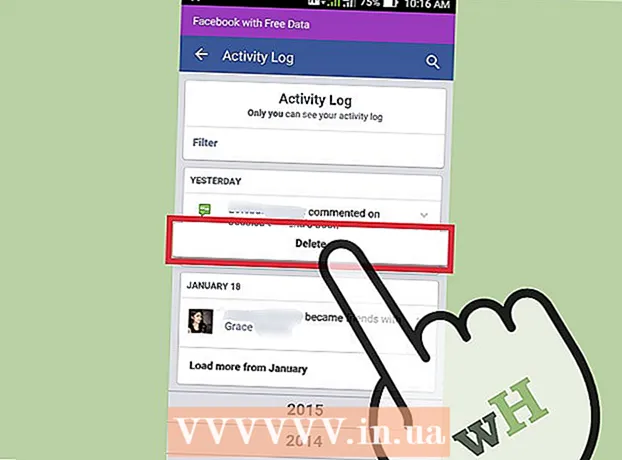Autor:
Judy Howell
Data Utworzenia:
28 Lipiec 2021
Data Aktualizacji:
1 Lipiec 2024

Zawartość
- Do kroku
- Metoda 1 z 4: Używanie cyfrowego miernika koloru na komputerze Mac
- Metoda 2 z 4: Używanie Color Cop w systemie Windows
- Metoda 3 z 4: Korzystanie z Imagecolorpicker.com
- Metoda 4 z 4: Korzystanie z przeglądarki Firefox (do kolorowania w Internecie)
- Porady
Kolory są rozróżniane w HTML i CSS po ich kodach szesnastkowych. Jeśli tworzysz stronę internetową lub pracujesz nad innym projektem HTML i chcesz dołączyć element pasujący do określonego koloru na obrazku, stronie internetowej lub oknie na ekranie komputera, musisz znaleźć kod szesnastkowy koloru. Ten wikiHow pokazuje, jak korzystać z różnych bezpłatnych narzędzi, aby szybko znaleźć kod szesnastkowy dowolnego koloru.
Do kroku
Metoda 1 z 4: Używanie cyfrowego miernika koloru na komputerze Mac
 Otwórz cyfrowy miernik koloru na komputerze Mac. To narzędzie jest częścią systemu macOS, może rozróżnić wartość koloru dowolnego koloru na ekranie. Otwórz Finder, kliknij dwukrotnie folder Programykliknij dwukrotnie folder Narzędzia a następnie kliknij dwukrotnie Cyfrowy miernik koloru aby go otworzyć.
Otwórz cyfrowy miernik koloru na komputerze Mac. To narzędzie jest częścią systemu macOS, może rozróżnić wartość koloru dowolnego koloru na ekranie. Otwórz Finder, kliknij dwukrotnie folder Programykliknij dwukrotnie folder Narzędzia a następnie kliknij dwukrotnie Cyfrowy miernik koloru aby go otworzyć.  Przesuń kursor myszy na kolor, dla którego chcesz znaleźć kod szesnastkowy. Gdy poruszasz myszą, wartości w narzędziu są aktualizowane w czasie rzeczywistym. Nie ruszaj myszą z tego miejsca, dopóki nie zablokujesz zarówno poziomych, jak i pionowych otworów.
Przesuń kursor myszy na kolor, dla którego chcesz znaleźć kod szesnastkowy. Gdy poruszasz myszą, wartości w narzędziu są aktualizowane w czasie rzeczywistym. Nie ruszaj myszą z tego miejsca, dopóki nie zablokujesz zarówno poziomych, jak i pionowych otworów. - Możesz także użyć narzędzia do rozpoznawania kolorów w Internecie. Otwórz przeglądarkę, taką jak Safari (lub inną przeglądarkę) i przejdź do witryny w kolorze, który chcesz rozpoznać.
 naciśnij ⌘ Command+L.. Powoduje to zablokowanie zarówno poziomych, jak i pionowych odstępów, co oznacza, że wartość koloru nie zmienia się podczas poruszania myszą.
naciśnij ⌘ Command+L.. Powoduje to zablokowanie zarówno poziomych, jak i pionowych odstępów, co oznacza, że wartość koloru nie zmienia się podczas poruszania myszą.  naciśnij ⇧ Shift+⌘ Command+DO. aby skopiować kod szesnastkowy do schowka. Możesz również skopiować kod szesnastkowy, klikając plik Kolormenu i kliknięcie Skopiuj kolor jako tekst wybrać.
naciśnij ⇧ Shift+⌘ Command+DO. aby skopiować kod szesnastkowy do schowka. Możesz również skopiować kod szesnastkowy, klikając plik Kolormenu i kliknięcie Skopiuj kolor jako tekst wybrać.  naciśnij ⌘ Command+V. wkleić skopiowany kod. Możesz wkleić kod bezpośrednio do kodu HTML, w pliku tekstowym lub w innym miejscu, w którym możesz wprowadzić tekst.
naciśnij ⌘ Command+V. wkleić skopiowany kod. Możesz wkleić kod bezpośrednio do kodu HTML, w pliku tekstowym lub w innym miejscu, w którym możesz wprowadzić tekst.  naciśnij ⌘ Command+L. aby odblokować wyszukiwarkę kolorów. Jeśli chcesz określić inny kolor, zwalnia to blokadę, dzięki czemu kursor ponownie działa jako wyszukiwarka wartości koloru.
naciśnij ⌘ Command+L. aby odblokować wyszukiwarkę kolorów. Jeśli chcesz określić inny kolor, zwalnia to blokadę, dzięki czemu kursor ponownie działa jako wyszukiwarka wartości koloru.
Metoda 2 z 4: Używanie Color Cop w systemie Windows
 Zainstaluj Color Cop. Color Cop to małe, darmowe narzędzie, za pomocą którego można szybko znaleźć kod szesnastkowy dowolnego koloru na ekranie. Otrzymujesz tę aplikację w następujący sposób:
Zainstaluj Color Cop. Color Cop to małe, darmowe narzędzie, za pomocą którego można szybko znaleźć kod szesnastkowy dowolnego koloru na ekranie. Otrzymujesz tę aplikację w następujący sposób: - Przejdź do http://colorcop.net/download w przeglądarce internetowej.
- Kliknij colorcop-setup.exe w sekcji „samodzielna instalacja”. Jeśli plik nie zostanie pobrany automatycznie, kliknij Zapisać lub dobrze aby rozpocząć pobieranie.
- Kliknij dwukrotnie pobrany plik (znajduje się w folderze Pliki do pobrania i zwykle w lewym dolnym rogu karty przeglądarki).
- Postępuj zgodnie z instrukcjami wyświetlanymi na ekranie, aby zainstalować aplikację.
 Otwórz Color Cop. Możesz go znaleźć w menu Start.
Otwórz Color Cop. Możesz go znaleźć w menu Start.  Przeciągnij zakraplacz do koloru, który chcesz zidentyfikować. Możesz zidentyfikować dowolny kolor na ekranie, w tym w innych aplikacjach i na stronach internetowych.
Przeciągnij zakraplacz do koloru, który chcesz zidentyfikować. Możesz zidentyfikować dowolny kolor na ekranie, w tym w innych aplikacjach i na stronach internetowych.  Zwolnij przycisk myszy, aby odsłonić kod szesnastkowy. Kod pojawi się w środku programu w pustej przestrzeni.
Zwolnij przycisk myszy, aby odsłonić kod szesnastkowy. Kod pojawi się w środku programu w pustej przestrzeni.  Kliknij dwukrotnie kod szesnastkowy i naciśnij Ctrl+DO.. Spowoduje to skopiowanie kodu szesnastkowego do schowka.
Kliknij dwukrotnie kod szesnastkowy i naciśnij Ctrl+DO.. Spowoduje to skopiowanie kodu szesnastkowego do schowka.  Wklej kod tam, gdzie go potrzebujesz. Możesz Ctrl + V użyj, aby wkleić kod szesnastkowy w dowolnym miejscu, na przykład w kodzie HTML lub CSS.
Wklej kod tam, gdzie go potrzebujesz. Możesz Ctrl + V użyj, aby wkleić kod szesnastkowy w dowolnym miejscu, na przykład w kodzie HTML lub CSS.
Metoda 3 z 4: Korzystanie z Imagecolorpicker.com
 Iść do https://imagecolorpicker.com na komputerze, telefonie lub tablecie. Możesz użyć tego bezpłatnego narzędzia do określenia kodu szesnastkowego dowolnego koloru w przesłanym obrazie. Ta metoda działa w dowolnej przeglądarce internetowej, w tym na urządzeniach z Androidem, iPhonie lub iPadzie.
Iść do https://imagecolorpicker.com na komputerze, telefonie lub tablecie. Możesz użyć tego bezpłatnego narzędzia do określenia kodu szesnastkowego dowolnego koloru w przesłanym obrazie. Ta metoda działa w dowolnej przeglądarce internetowej, w tym na urządzeniach z Androidem, iPhonie lub iPadzie.  Prześlij obraz lub wprowadź adres URL. Będziesz musiał zdecydować, czy chcesz przesłać własny obraz, czy też chcesz użyć obrazu online lub strony internetowej. Obie metody mogą służyć do wyświetlania obrazu lub strony internetowej, umożliwiając wybranie żądanego koloru.
Prześlij obraz lub wprowadź adres URL. Będziesz musiał zdecydować, czy chcesz przesłać własny obraz, czy też chcesz użyć obrazu online lub strony internetowej. Obie metody mogą służyć do wyświetlania obrazu lub strony internetowej, umożliwiając wybranie żądanego koloru. - Aby przesłać obraz, przewiń w dół i wybierz Prześlij swój obraz, a następnie przejdź do obrazu na komputerze, telefonie lub tablecie i wybierz opcję przesłania go.
- Aby skorzystać z witryny internetowej, przewiń w dół do opcji „Użyj tego pola, aby uzyskać kod koloru HTML witryny”, wprowadź adres URL, a następnie kliknij lub naciśnij przycisk Weź stronę internetową aby wybrać stronę internetową.
- Aby wybrać bezpośredni obraz w sieci zamiast całej witryny, wprowadź adres URL obrazu w polu „Użyj tego pola, aby pobrać kod koloru HTML obrazu z tego adresu URL” i kliknij lub dotknij Zrób zdjęcie.
 Kliknij lub naciśnij żądany kolor w podglądzie obrazu / witryny. Spowoduje to wyświetlenie szesnastkowego kodu koloru w lewym dolnym rogu ekranu.
Kliknij lub naciśnij żądany kolor w podglądzie obrazu / witryny. Spowoduje to wyświetlenie szesnastkowego kodu koloru w lewym dolnym rogu ekranu.  Kliknij lub naciśnij ikonę kopiowania (dwa nakładające się kwadraty po prawej stronie kodu szesnastkowego), aby skopiować kod szesnastkowy do schowka. Następnie możesz wkleić go do dowolnego pliku tekstowego lub pola tekstowego.
Kliknij lub naciśnij ikonę kopiowania (dwa nakładające się kwadraty po prawej stronie kodu szesnastkowego), aby skopiować kod szesnastkowy do schowka. Następnie możesz wkleić go do dowolnego pliku tekstowego lub pola tekstowego.
Metoda 4 z 4: Korzystanie z przeglądarki Firefox (do kolorowania w Internecie)
 Otwórz przeglądarkę Firefox na komputerze PC lub Mac. Przeglądarka internetowa Firefox zawiera bezpłatne narzędzie, za pomocą którego można zidentyfikować kod szesnastkowy dowolnego koloru w Internecie. Jeśli masz zainstalowanego Firefoksa, możesz go znaleźć w menu Start (Windows) lub w folderze Aplikacje (macOS).
Otwórz przeglądarkę Firefox na komputerze PC lub Mac. Przeglądarka internetowa Firefox zawiera bezpłatne narzędzie, za pomocą którego można zidentyfikować kod szesnastkowy dowolnego koloru w Internecie. Jeśli masz zainstalowanego Firefoksa, możesz go znaleźć w menu Start (Windows) lub w folderze Aplikacje (macOS). - Możesz bezpłatnie pobrać przeglądarkę Firefox ze strony https://www.mozilla.org/en-US/firefox.
- Firefox zwraca tylko wartość koloru w witrynie. Nie możesz używać tego narzędzia poza przeglądarką.
 Przejdź do witryny internetowej zawierającej kolor, który chcesz określić. Upewnij się, że element, dla którego potrzebujesz koloru, jest widoczny.
Przejdź do witryny internetowej zawierającej kolor, który chcesz określić. Upewnij się, że element, dla którego potrzebujesz koloru, jest widoczny.  Kliknij menu ☰. Są to trzy poziome linie w prawym górnym rogu przeglądarki Firefox.
Kliknij menu ☰. Są to trzy poziome linie w prawym górnym rogu przeglądarki Firefox.  Kliknij na to twórca stron internetowych-menu. Rozbudowywane jest kolejne menu.
Kliknij na to twórca stron internetowych-menu. Rozbudowywane jest kolejne menu.  Kliknij na pipeta. Kursor myszy zmieni się w duże koło.
Kliknij na pipeta. Kursor myszy zmieni się w duże koło.  Kliknij kolor, który chcesz określić. Szesnastkowa wartość kolorów zostanie zaktualizowana natychmiast po przesunięciu myszy w wybrane miejsce. Jak tylko klikniesz myszą, Firefox zapisze kod szesnastkowy do twojego schowka.
Kliknij kolor, który chcesz określić. Szesnastkowa wartość kolorów zostanie zaktualizowana natychmiast po przesunięciu myszy w wybrane miejsce. Jak tylko klikniesz myszą, Firefox zapisze kod szesnastkowy do twojego schowka.  Wklej kod tam, gdzie go potrzebujesz. Możesz Control + V use (PC) lub Command + V (Mac), aby wkleić kod szesnastkowy do pliku HTML, CSS lub dowolnego innego typu pliku tekstowego.
Wklej kod tam, gdzie go potrzebujesz. Możesz Control + V use (PC) lub Command + V (Mac), aby wkleić kod szesnastkowy do pliku HTML, CSS lub dowolnego innego typu pliku tekstowego.
Porady
- Istnieją inne witryny internetowe, rozszerzenia przeglądarek i programy do edycji obrazów, które umożliwiają również użycie próbnika kolorów do określenia kodu szesnastkowego koloru.
- Jeśli wiesz, kim są twórcy strony internetowej w kolorze, który próbujesz znaleźć, zawsze możesz zapytać, jakiego kodu szesnastkowego użyli. Możesz również przeszukać kod źródłowy witryny, aby znaleźć wymieniony tam kod szesnastkowy.